著者:
Charles Brown
作成日:
4 2月 2021
更新日:
1 J 2024

コンテンツ
Skypeは、Mac、PC、タブレット、スマートフォン向けのアプリケーションで、ユーザーは他のSkypeユーザーや従来の電話と無料で音声通話やビデオ通話を行うことができます。このサービスを使用して完全に無料のビデオ会議を開催することもできますが、参加者はデバイスにSkypeをインストールし、ビデオに適したカメラを持っている必要があります。この記事では、Skypeを介してビデオ会議を開催する方法を正確に説明します。
ステップに
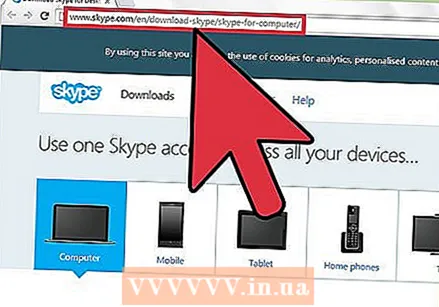 Skypeダウンロードページに移動します.
Skypeダウンロードページに移動します. 互換性のあるデバイスとオペレーティングシステムのリストから、ダウンロードするSkypeのバージョンを選択します。
互換性のあるデバイスとオペレーティングシステムのリストから、ダウンロードするSkypeのバージョンを選択します。 「Skypeのダウンロード」をクリックします。
「Skypeのダウンロード」をクリックします。 デバイスにSkypeをインストールします。
デバイスにSkypeをインストールします。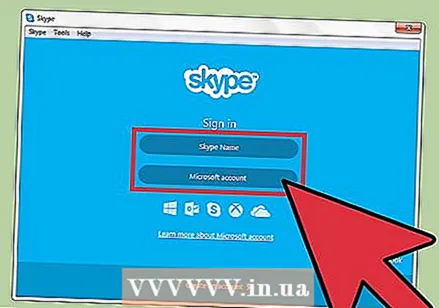 Skypeを起動し、Skypeアカウントでサインインします。
Skypeを起動し、Skypeアカウントでサインインします。- アカウントをまだお持ちでない場合は、ここをクリックしてアカウントを作成してください。
 連絡先リストからオンライン連絡先を選択します。
連絡先リストからオンライン連絡先を選択します。- 連絡先リストの右上にある[連絡先を追加]を選択し、Skypeユーザー名を入力して、連絡先を追加します。
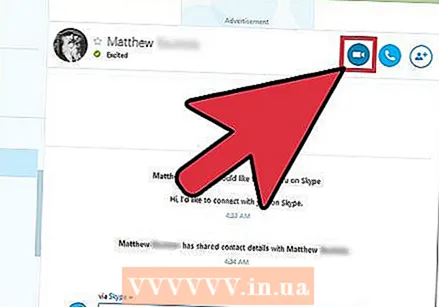 「ビデオ通話」を選択してビデオ通話を開始します。
「ビデオ通話」を選択してビデオ通話を開始します。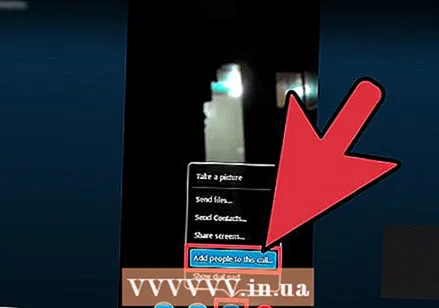 「+」記号をクリックしてから「人を追加」をクリックして、Skypeの連絡先をビデオ会議に追加します。 会議には最大24人(25人)を追加できます。
「+」記号をクリックしてから「人を追加」をクリックして、Skypeの連絡先をビデオ会議に追加します。 会議には最大24人(25人)を追加できます。
チップ
- テストして、すべてが機能するかどうかを確認します。
- Skypeアプリケーションの設定を開き、ビデオをオンにして、ビデオ通話がオンになっていることを確認します。
- [ビデオ]の下のアプリケーション設定で、連絡先がビデオが有効になっていることを確認できるかどうかなど、ビデオの設定を選択できます。
警告
- Skypeビデオ会議は、Skypeアプリケーションをデバイスにダウンロードし、ビデオに適したカメラを持っている人だけが利用できます。



